Google julkaisee Chromen muistinsäästö- ja virransäästötilat kaikille käyttäjille
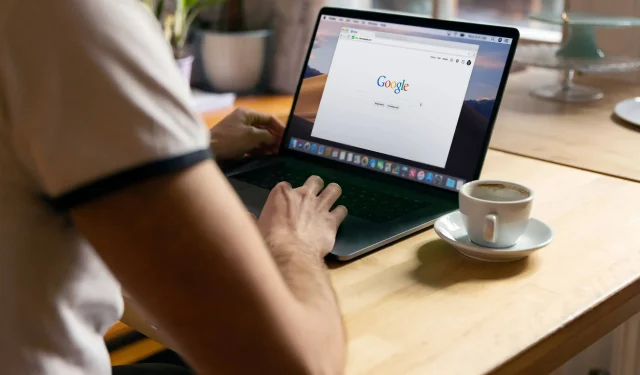
Oletusarvoisesti käytössä olevat muistinsäästö- ja virransäästötilat voivat vähentää Chromen muistin käyttöä jopa 30 prosenttia ja akun kulutusta kannettavissa tietokoneissa.
- Mitä tapahtuu? Chrome on saanut marraskuussa julkistettuja uusia ominaisuuksia, jotka on suunniteltu säästämään kannettavien tietokoneiden muistia ja akun käyttöikää.
- Miksi välittää? Kaikki, mikä auttaa Chromea toimimaan paremmin Macilla, on plussaa.
- Mitä tehdä? Hallinnoi uusia ominaisuuksia kohdassa Chromen Asetukset → Suorituskyky.
Chrome poimii uusia muisti- ja virransäästötiloja
Nämä uudet muistinsäästö- ja virransäästötilat ovat kaikkien Chrome 110:n käyttäjien saatavilla macOS:lle, Windowsille, Linuxille ja ChromeOS:lle. Googlen automaattinen päivitysmekanismi varmistaa, että Chrome-kopiosi on aina ajan tasalla. Voit myös pakottaa välittömän päivityksen valitsemalla Chrome-valikosta Tietoja Google Chromesta.
Muistinsäästötila vapauttaa muistia ei-aktiivisista välilehdistä. Keskeytetty välilehti latautuu automaattisesti uudelleen heti, kun vaihdat siihen. Google väittää, että tämä tila voi vähentää Chromen muistin käyttöä jopa kolmekymmentä prosenttia. Voit valita välilehdet, jotka pysyvät aina muistissa, jotta voit välttää uudelleenlatauksen ja maksimoida suorituskyvyn.
Chrome on pahamaineinen akun ahneudesta, joten Google on kehittänyt virransäästötilan kannettavan tietokoneen akun säästämiseksi rajoittamalla taustatoimintaa, hidastamalla Choromen kuvien ottamista, poistamalla käytöstä verkkosivustojen animaatiot ja sujuvan vierityksen.
Sekä virransäästötila että muistinsäästötila ovat oletuksena käytössä, kun päivität Chromen. Voit hallita niitä napsauttamalla ⋮ (ellipsi) -kuvaketta oikeassa yläkulmassa, valitsemalla Asetukset ja valitsemalla sitten Suorituskyky vasemmasta sarakkeesta.
Entä jos muistinsäästö- tai virransäästötila ei ole käytössä?
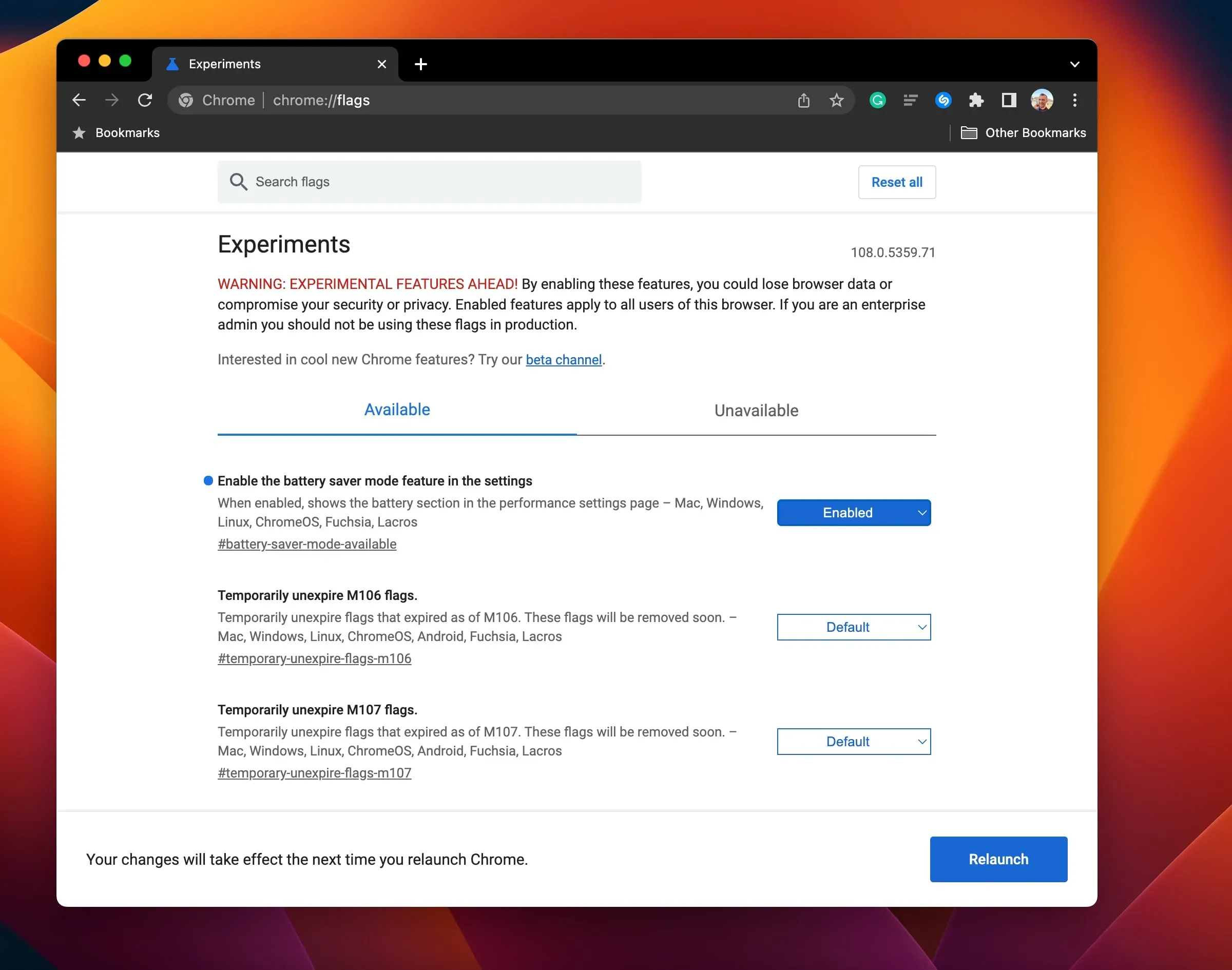
Jos et näe Energiansäästö- tai Muistinsäästö-valitsinta Chromen asetusten Suorituskyky-osiossa, ota käyttöön seuraavien lippujen valitsimet:
chrome://flags/#battery-saver-mode-available chrome://flags/#high-efficiency-mode-available
Liitä vain yksi yllä olevista riveistä Chromen URL-osoitekenttään ja paina paluunäppäintä saadaksesi oikean valintanapin näkyviin. Napsauta sitten sen vieressä olevaa valikkoa ja valitse Käytössä. Sinun on käynnistettävä Chrome uudelleen, jotta muutokset tulevat voimaan. Valitse sen jälkeen Chrome-asetukset → Suorituskyky uudelleen hallitaksesi uusia muisti- ja virransäästöominaisuuksia.
Chromen muistinsäästötilan käyttäminen
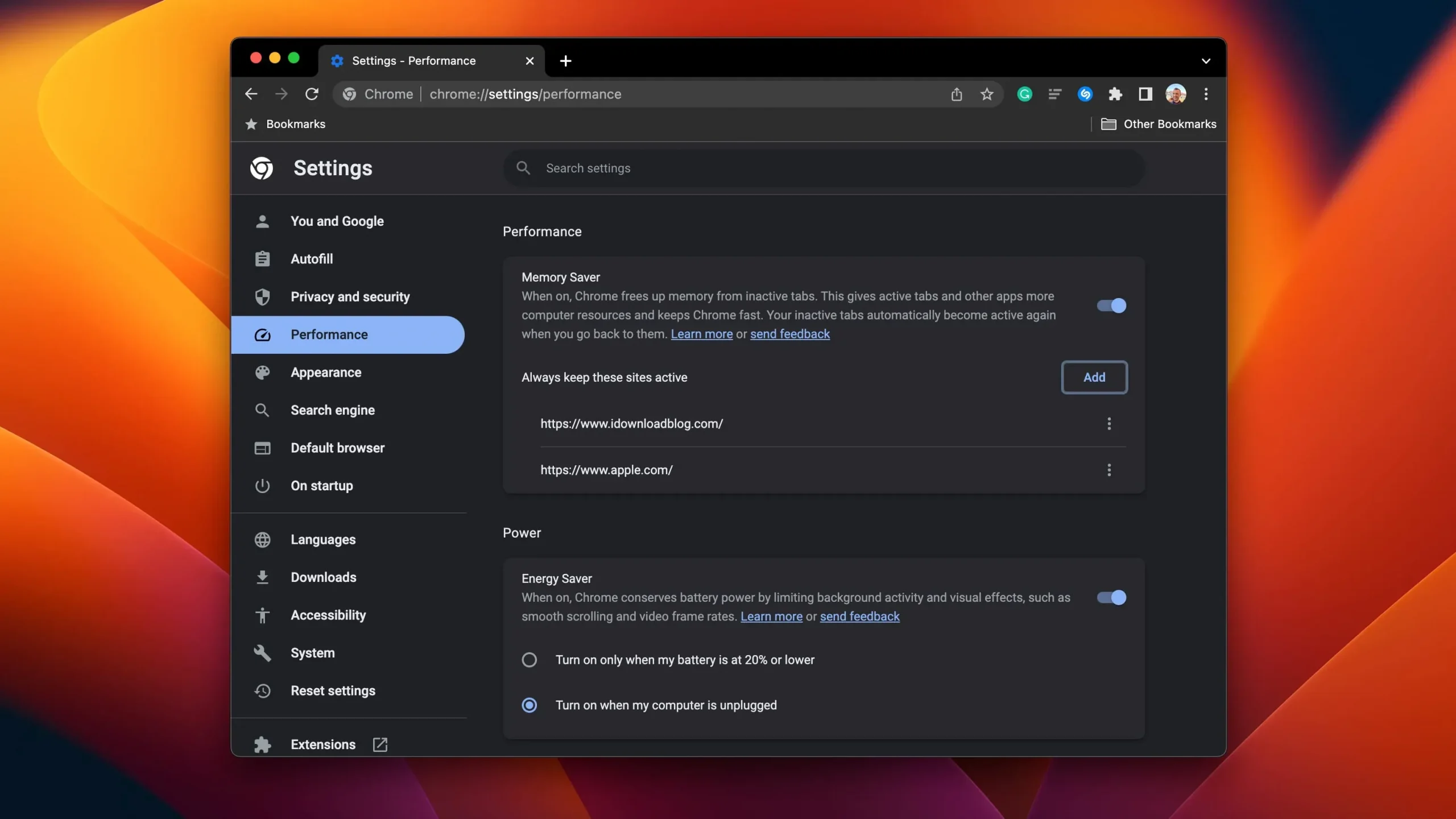
Voit hallita muistin säästöjä Chromen asetusten Suorituskyky-osiossa.
- Napsauta ⋮ (ellipsi) -kuvaketta Chromen oikeassa yläkulmassa ja valitse Asetukset.
- Valitse vasemmasta sarakkeesta ”Suorituskyky”.
- Ota tämä ominaisuus käyttöön tai poista se käytöstä napsauttamalla Tallenna muisti -kytkintä.
”Kun Chrome on käytössä, se vapauttaa muistia ei-aktiivisista välilehdistä”, kuvauksessa sanotaan. ”Se antaa aktiivisille välilehdille ja muille sovelluksille enemmän tietokoneresursseja ja pitää Chromen vauhdikkaana.”
Chrome lataa ei-aktiivisen välilehden automaattisesti uudelleen, kun palaat siihen. Google tarjoaa esimerkkejä asetuksista ja toiminnoista, jotka voivat estää välilehtien deaktivoinnin:
- Aktiivinen ääni tai video (toisto tai puhelut)
- Näytön esittely
- Web-sivujen ilmoitukset
- Aktiiviset lataukset
- Osittain täytetyt lomakkeet
- Yhdistetyt laitteet (USB tai Bluetooth)
Jos haluat Chromen pitävän tietyn verkkosivuston aina aktiivisena, kuten aktiivisen YouTube-videovälilehden tai jonkin pelivälilehdistä, napsauta Lisää-painiketta Pidä nämä sivustot aina aktiivisina -kohdan vieressä ja liitä URL-osoite valintaikkunaan.
Chromen virransäästöominaisuuden käyttäminen.
Voit käyttää Chromen virransäästöä selaimen suorituskykyasetusten kautta.
- Napsauta ⋮ (ellipsi) -kuvaketta Chromen oikeassa yläkulmassa ja valitse Asetukset.
- Valitse vasemmasta sarakkeesta ”Suorituskyky”.
- Ota tämä ominaisuus käyttöön tai poista se käytöstä napsauttamalla Energy Saver -kytkintä.
”Chrome säästää akun käyttöikää rajoittamalla taustatoimintaa ja visuaalisia tehosteita, kuten sujuvaa vieritystä ja videon kuvataajuutta”, Google huomauttaa.
Voit myös valita, siirtyykö Chrome virransäästötilaan, kun MacBookin akun varaus laskee alle 20 prosentin tai kun tietokoneesi on irrotettu pistorasiasta. Virransäästö ei ole käytettävissä, jos kannettava tietokone on kytketty verkkoon.
Google Chromen ohje suosittelee virransäästön ottamista päälle, jotta tietokoneesi akun käyttöikää pidennetään ”pitkillä matkoilla tai lentokoneilla”. Muista, että virransäästö vähentää suorituskykyä peleissä, videoiden suoratoistossa ja median toistossa.



Vastaa